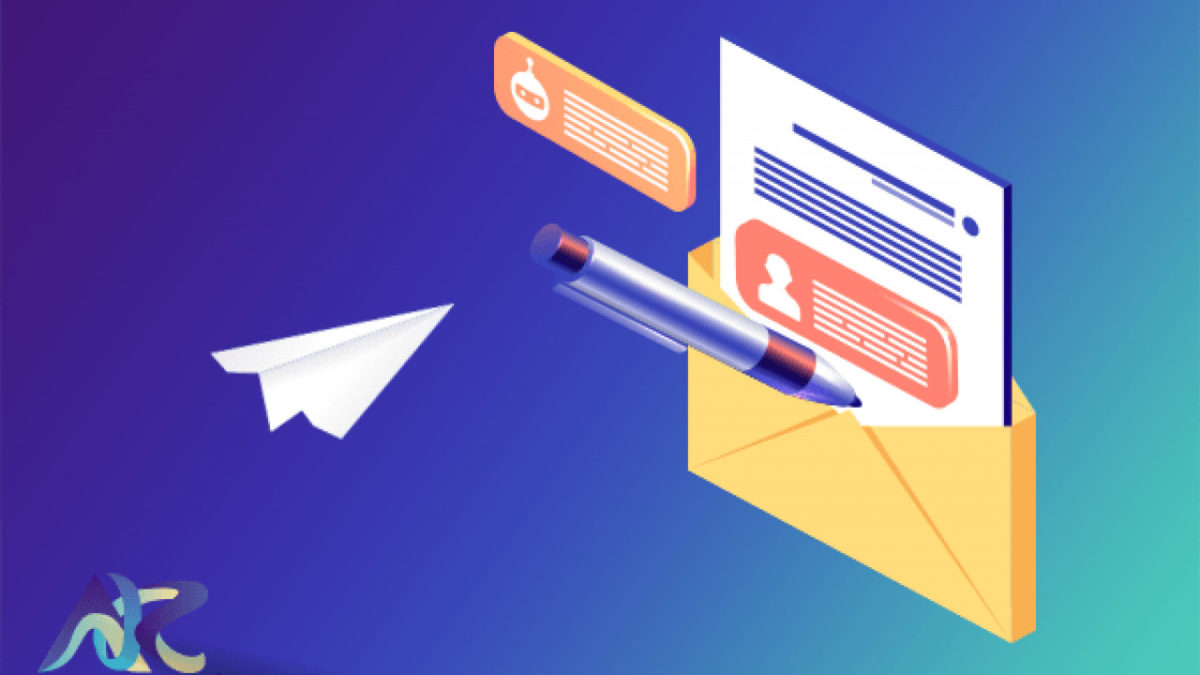
Desde hace ya bastante tiempo, Gmail permite poner firmas al final de los correos electrónicos. De esta manera, cada vez que envíes un email verás como al final del correo aparece una firma, en la que habitualmente se incluye tu nombre, tus datos de contacto y alguna frase o imagen. Pero hay veces que además de esto queremos dar un toque un poco más personal. Y por eso vamos a intentar darte algunas ideas acerca de las firmas más originales para tus correos de Gmail en 2022, de manera que no te falte inspiración.
La firma estándar cuenta con una imagen o logotipo, los datos de contacto y los perfiles en redes sociales. Pero esto no quiere decir que no puedas darle tu toque. Por ejemplo, si lo que tienes es un correo personal y no de empresa puedes, en lugar de tu propia foto, crear un logotipo personal. Si se trata de un correo informal, incluso algún dibujo que hayas hecho o una imagen divertida puede dar un aire original.
También puedes dar el toque original a tus correos incluyendo alguna frase que te defina. Desde una frase inspiradora hasta un diálogo de una película o la letra de una canción. Simplemente se trata de buscar algo que te defina y que dé buena imagen de ti sin ser igual a todos los correos del resto.

Cómo añadir una imagen a la firma de Gmail desde el móvil
Ya que hemos contado que una de las formas más originales de crear tu firma es incluir una imagen, necesitas saber cómo añadir una imagen a la firma de Gmail. Lo primero que necesitas es tener claro qué imagen vas a incluir. Luego te recomendamos que la subas a Drive, puesto que será mucho más fácil incluirla si la tienes allí que si tienes que subirla directamente en el momento de crear la firma.
Luego ve a Gmail y pulsa el icono con la rueda dentada para acceder a los Ajustes rápidos y pulsa Ver todos los ajustes. En la pestaña general, ve al apartado de Firma. Entra en él y, en la ventana para crear tu firma, pulsa el botón de añadir imagen. Si la tienes en Drive, ve a Mi Unidad y elígela desde allí. Si no la tienes en Drive, podrás subirla en ese momento o introducir la URL en la que se aloja.
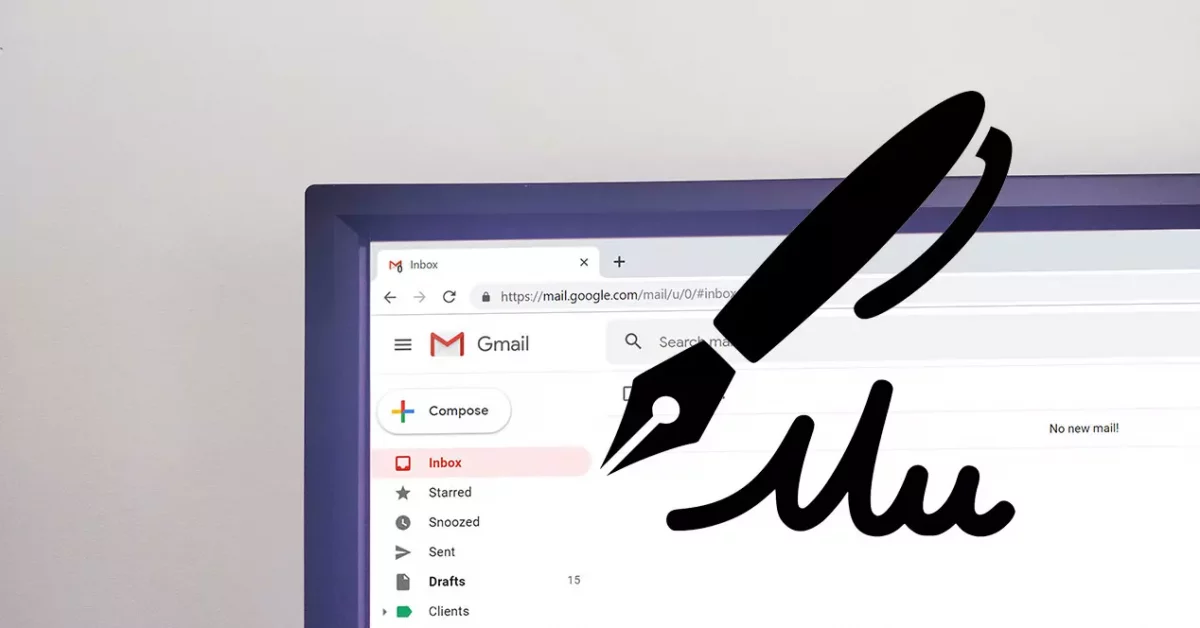
Plantillas de firma para el correo de Gmail
Si te falta inspiración, hay numerosas webs en las que podemos encontrar plantillas de firma para el correo de Gmail. Una de ellas es Hubspot, en la que podrás editar 6 plantillas básicas para añadir tu firma a los correos. Desde la propia herramienta podrás editarla añadiendo tus datos y tus imágenes. Posteriormente, solo tendrás que pasarla a Gmail y la habrás elaborado en unos minutos.
MySignature es otro generador gratuito de firmas para correo electrónico. Puedes elegir entre elaborar una desde cero o utilizar alguna de las plantillas que ya están creadas. Algunas de las opciones disponibles son de pago, pero hay suficientes opciones gratuitas como para que no te suponga un problema.
Cómo cambiar el tamaño de la firma en Gmail
Si quieres saber cómo cambiar el tamaño de la firma en Gmail, lo que tienes que aprender es cómo editarla. Para ello debes ir a los Ajustes de Gmail y, en la sección Ver todos los ajustes, acceder a la pestaña Firma que encontrarás dentro de General. Allí podrás hacer todos los cambios que necesites.
Puedes cambiar tanto el tamaño de la letra como el de la imagen, de manera que el tamaño total de la firma quede también modificado.
Eso sí, es recomendable que la firma no sea demasiado grande. Primero porque puede dar problemas y no verse correctamente. Y en segundo lugar porque la firma es simplemente un cierre para el correo electrónico, que no debería tener más peso en el mensaje que el contenido del mismo.
OTROS TRUCOS PARA Gmail
- Cómo hacer una firma con imagen en Gmail desde el móvil
- Cómo poner en Gmail confirmación de lectura
- Para qué sirve posponer un correo en Gmail
- Qué pasa si desinstalo Gmail de mi móvil
- Por qué en Gmail me aparece pendiente
- Cómo evitar que los correos de Gmail se eliminen automáticamente desde el móvil
- Cómo cambiar de cuenta en Gmail para Android sin resetear
- Cómo evitar que Gmail recuerde mi contraseña
- Cómo enviar un mensaje de Gmail a WhatsApp
- Por qué no me llegan los correos de Gmail al móvil hasta que entro en la aplicación
- Cómo crear una cuenta en Gmail
- Cómo reenviar un mensaje en Gmail desde el móvil
- Cómo hacer para que no me lleguen correos a Gmail
- Cómo ver en Gmail los correos no leídos desde el móvil
- Cómo conocer la cuenta de Gmail de una persona
- Tu cuenta de Gmail se está quedando sin espacio: cómo solucionarlo
- Cómo configurar notificaciones push para Gmail en Android
- Cómo buscar correos antiguos en Gmail desde el móvil
- Cómo deshacer un envío en Gmail después de 30 segundos desde el móvil
- Cómo recuperar un correo electrónico enviado en Gmail
- Cómo recuperar mi contraseña de Gmail desde el móvil
- Cómo iniciar sesión en Gmail desde el móvil
- Cómo adjuntar un archivo en Gmail desde mi móvil
- Cómo hacer que un correo vaya directamente a una carpeta en Gmail
- Dónde está el Spam o correo no deseado en Gmail
- Cómo crear reglas en Gmail para organizar emails
- Cómo recuperar correos eliminados en el móvil en Gmail
- Cómo cambiar el idioma en Gmail en el móvil
- Cómo quitar las notificaciones de Gmail en el móvil
- Problemas con Gmail, ¿por qué no recibo correos?
- Por qué Gmail no me deja enviar correos
- Cómo ver en Gmail los correos no deseados desde el móvil
- Cómo cambiar el nombre a la dirección de correo de Gmail desde el móvil
- Cómo cambiar la contraseña en Gmail desde el teléfono
- Cómo crear carpetas en Gmail desde el móvil
- Cómo poner Gmail en modo oscuro en Android
- Cómo poner en Gmail que estoy de vacaciones
- Cómo quitar Gmail en pausa y activar la sincronización
- Cómo crear en Gmail un grupo de contactos
- Cómo eliminar un mensaje enviado por error en Gmail
- Cómo crear en Gmail un grupo de contactos
- Cómo saber si han leído un correo en Gmail
- Cómo bloquear un correo en Gmail
- Cómo recuperar los correos archivados en Gmail
- Cómo dejar de recibir publicidad en Gmail
- Gmail no carga o no funciona, aquí te contamos qué pasa
- Esta app está desactualizada: por qué recibo este aviso de Gmail en mi iPhone
- Cómo programar una respuesta automática en Gmail en Android
- Cómo guardar mis contactos telefónicos en Gmail
- Cómo iniciar sesión con otra cuenta en Gmail
- Cómo poner un mensaje de ausente en Gmail
- Por qué Gmail no me deja descargar archivos adjuntos en Android
- Cómo ver en Gmail los correos archivados en el móvil
- Qué le pasa a Gmail hoy 2022
- Las firmas más originales para tus correos de Gmail en 2022
- Cómo tener mi correo de Hotmail en Gmail en el móvil
- Problema en Gmail: sin conexión ¿qué hago?
- Cómo cerrar la sesión de Gmail en todos los dispositivos desde mi móvil
- Por qué la sesión de mi cuenta se cierra continuamente en Gmail
- Cómo crear etiquetas en Gmail desde el móvil
- Por qué Gmail no me deja crear cuenta
- Si bloqueo a alguien en Gmail ¿se da cuenta?
- Qué significa en Gmail CC y CO
- Cómo enviar archivos grandes por Gmail
- Las mejores plantillas para Gmail gratis en español para ahorrar tiempo
- Cómo enviar un archivo PDF por Gmail desde el móvil
- Cómo cambiar una contraseña olvidada en Gmail en Android
- Las mejores frases para iniciar un correo electrónico en Gmail
- Por qué Gmail me dice que la firma es muy larga
- Cómo crear una cuenta de Gmail sin número de teléfono
- Cómo cambiar tu foto de perfil de Gmail desde el móvil
- Cómo recuperar en Gmail correos eliminados de la papelera
- Cómo hacer el seguimiento de un envío en Gmail
- Por qué no puedo ver mis correos en Gmail
- Quién puede utilizar la Inteligencia Artificial de Gmail
- Cómo reaccionar a los correos electrónicos de Gmail
- Cómo cancelar la suscripción a una newsletter en Gmail




